Hướng dẫn tạo 1 Shortcut Web Apps Cho Google Chrome
Hướng dẫn tạo Shortcut Web Apps của riêng bạn chỉ với vài thao tác đơn giản với đầy đủ chức năng như một Web App chuyên nghiệp dành cho Google Chrome , chỉ với một hình ảnh thu nhỏ kèm theo 1 liên kết yêu thích là được.
Các ứng dụng dành cho Google Chrome phần lớn hiện này là các phím tắt nhanh truy cập vào các dịch vụ trực tuyến trên mạng, và sẽ chẳng khó khăn gì để thực hiện một Shortcut Web Apps của riêng bạn chỉ với vài thao tác đơn giản với đầy đủ chức năng như một Web App chuyên nghiệp dành cho Google Chrome, chỉ với một hình ảnh thu nhỏ kèm theo 1 liên kết yêu thích là được.
Trước tiên, bạn hãy tạo một thư mục tại vị trí lưu trữ bạn cần và đặt một tên yêu thích
Kế đến, hãy tạo 1 tập tin với tên gọi và định dạng là &’manifest.json’
Mở tập tin này bằng bất cứ trình soạn thảo đơn giản nào (như Notepad chẳng hạn) và dán đoạn mã này vào như hình
Tiếp theo bạn hãy tiến hành chỉnh sửa lại thông tin cho phù hợp với mục đích của mình và lưu lại
Video đang HOT
Bây giờ bạn hãy tìm 1 hình ảnh nhỏ với tên gọi &’128.png’ có kích thước 128×128 và với định dạng .PNG như đã thiết lập ở trên, sau đó lưu vào cùng hàng với tập tin manifest.json
Sau đó bạn hãy mở trình duyệt Google Chrome lên và truy cập vào đường dẫn &’chrome://extensions/’ và đánh dấu vào tùy chọn &’Developer mode’. Kế đến bạn hãy nhấn vào nút lệnh &’ Load unpacked extension’
Và tìm đến tập tin manifest.json lúc nãy để cài đặt. Và đây là kết quả
Phương pháp nhanh hơn
Còn một cách nhanh hơn là bạn có thể kéo địa chỉ trang web yêu thích từ thanh Bookmark xuống trang Chrome app. Cách này có nhược điểm là bạn không thể chỉnh sửa tên trang web và chèn hình ảnh đại diện của trang web.
Chúc bạn thành công.
Theo VNE
Khắc Phục Lỗi IDM Integration Bị Google Xóa Khỏi Chrome
Không hiểu vì sao Google tự động loại bỏ tiện ích IDM Integration ra khỏi trình duyệt Google Chrome, theo tìm hiểu thì được biết là Google đã xếp IDM Integration vào nhóm ứng dụng độc hại và phải loại bỏ.
Với người dùng phiên bản Google Chrome tiếng Anh thì sẽ gặp thông báo "Google has flagged 'IDM integration' has malicious" và tiếng Việt sẽ là "IDM integration đã bị tự động gỡ bỏ" hoặc "idm integration là độc hại và cài đặt đã bị chặn".
Và sau đây là cách khắc phục
Vào phần tùy chọn -> Cài đặt (Setting)
Nhấn vào Hiển thị tùy chọn nâng cao (Show Advanced Setting)
Bỏ chọn "Kích hoạt chức năng bảo vệ chống lừa đảo trực tuyến và phần mềm độc hại" (Enable phishing and malware protection)
Sau đó các bạn vào thư mục C:Program Files (x86)Internet Download Manager (Với Windows 64bit) hoặc C:Program FilesInternet Download Manager với phiên bản Windows 32bit và copy tập tin 'IDMGCExt.crx' ra ngoài Desktop
Tiếp tục mở Google Chrome và truy cập vào đường dẫn 'chrome://extensions/', sau đó đánh dấu vào tùy chọn 'Chế độ dành cho nhà phát triển (Developer Mode)'
Sau đó bạn kéo tập tin IDMGCExt.crx từ Desktop vào trình duyệt Google Chrome
Và đây là kết quả.
Lưu ý: bạn hãy đánh dấu thêm vào tùy chọn 'Allow access to file URLs (Cho Phép truy cập vào URL của tệp)' nữa nhé.
Chúc bạn thành công.
Theo VNE
Nâng cấp thẻ Newtab của Chrome lên một tầm cao mới 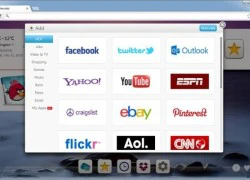 Lightning Newtab ứng dụng giúp bạn tùy biến chrome, ngoài việc quản lý các trang web truy cập nhanh, bạn có thể chỉnh sửa bookmark, tiện ích mở rộng từ New Tab. Trang New Tab của Google Chrome không cung cấp cho chúng ta tùy chọn nào để tùy biến nó cả, vì vậy nếu bạn muốn thay đổi điều này hãy thử...
Lightning Newtab ứng dụng giúp bạn tùy biến chrome, ngoài việc quản lý các trang web truy cập nhanh, bạn có thể chỉnh sửa bookmark, tiện ích mở rộng từ New Tab. Trang New Tab của Google Chrome không cung cấp cho chúng ta tùy chọn nào để tùy biến nó cả, vì vậy nếu bạn muốn thay đổi điều này hãy thử...
 5 giây gây sốt của Mỹ Tâm: Rưng rưng trực trào nước mắt khi nghe ca khúc hot nhất Đại lễ 2/904:43
5 giây gây sốt của Mỹ Tâm: Rưng rưng trực trào nước mắt khi nghe ca khúc hot nhất Đại lễ 2/904:43 Tiến sĩ Đoàn Hương: 'Status của Trấn Thành lạc điệu, nguy hiểm'16:59
Tiến sĩ Đoàn Hương: 'Status của Trấn Thành lạc điệu, nguy hiểm'16:59 Chạy show Đại lễ như Mỹ Tâm: Từ Mỹ Đình đến Quảng trường Ba Đình rồi Ninh Bình, hát ở đâu "gây bão" ở đó01:12
Chạy show Đại lễ như Mỹ Tâm: Từ Mỹ Đình đến Quảng trường Ba Đình rồi Ninh Bình, hát ở đâu "gây bão" ở đó01:12 Màn trình diễn của Phương Mỹ Chi tại Đại lễ A80 đã được tiên đoán từ 3 năm trước?07:04
Màn trình diễn của Phương Mỹ Chi tại Đại lễ A80 đã được tiên đoán từ 3 năm trước?07:04 Ca sĩ từng bị chê "nhạc tầm thường" nay có ca khúc gây sốt Đại lễ 2/9, tỏa sáng ở sự kiện cấp quốc gia03:13
Ca sĩ từng bị chê "nhạc tầm thường" nay có ca khúc gây sốt Đại lễ 2/9, tỏa sáng ở sự kiện cấp quốc gia03:13 Đến lượt "hung thần" Getty phơi bày nhan sắc thật của Thư Kỳ, có "thảm họa" như Son Ye Jin?01:45
Đến lượt "hung thần" Getty phơi bày nhan sắc thật của Thư Kỳ, có "thảm họa" như Son Ye Jin?01:45 Ngân 98 đột nhiên "bay màu" tài khoản giữa drama, tung clip 5 phút gây sốc02:52
Ngân 98 đột nhiên "bay màu" tài khoản giữa drama, tung clip 5 phút gây sốc02:52 Ngọc Trinh qua đời, Trấn Thành chia buồn, bố ruột có hành động gây xót xa02:37
Ngọc Trinh qua đời, Trấn Thành chia buồn, bố ruột có hành động gây xót xa02:37 Lê Phương viếng lễ tang NSƯT Ngọc Trinh, nói một câu 24 chữ lộ con người thật!02:25
Lê Phương viếng lễ tang NSƯT Ngọc Trinh, nói một câu 24 chữ lộ con người thật!02:25 Cảnh tượng hỗn loạn tại đám tang của diễn viên Ngọc Trinh gây bức xúc00:28
Cảnh tượng hỗn loạn tại đám tang của diễn viên Ngọc Trinh gây bức xúc00:28 Bạn thân G-Dragon lâm vào tình trạng kiệt quệ kinh hoàng, suýt ngất xỉu00:50
Bạn thân G-Dragon lâm vào tình trạng kiệt quệ kinh hoàng, suýt ngất xỉu00:50Tiêu điểm
Tin đang nóng
Tin mới nhất

Apple có thể phải 'nhờ cậy' Google Gemini sau khi trì hoãn nâng cấp lớn cho Siri tới năm 2026

Quay màn hình iPhone chất lượng cao hơn với iOS 26

Cảnh báo về những ứng dụng VPN Android chứa lỗ hổng bảo mật

Sider AI: Làm việc nhanh gấp 10 lần chỉ với một công cụ

Mô hình AI có thể mở ra triển vọng mới trong việc chăm sóc mắt

Google Gemini 2.5 Flash Image AI tạo và chỉnh sửa ảnh đa phương thức

Nano Banana là gì mà khiến mọi người xôn xao, đứng đầu Google Trends Việt Nam?

Nhu cầu nâng cấp iPhone 17 tăng vọt

Vì sao smartphone Samsung khó sửa chữa?

Google Maps trên Android sắp có thể chỉ đường không cần mở ứng dụng

Thấy gì từ cuộc 'đột kích' của Nhà Trắng vào ngành chip?

Những phần mềm diệt virus bị xem là tệ hơn chương trình độc hại
Có thể bạn quan tâm

Đúng 20h hôm nay, 7/9/2025, 3 con giáp ôm trọn may mắn, tiền của bạt ngàn, thuận đường làm ăn, thành công trải thảm hồng, mọi điều thuận lợi
Trắc nghiệm
12:01:57 07/09/2025
Không lo ốm vặt: Những mâm cơm gia đình mùa thu ngon ngất ngây, tăng sức đề kháng cực đỉnh
Ẩm thực
11:59:16 07/09/2025
Gợi cảm tinh tế, cuốn hút mọi ánh nhìn với trang phục cổ chữ V
Thời trang
11:57:47 07/09/2025
Tin mới nhất về bão số 7: Ít dịch chuyển 3 giờ qua, có thể giật cực đại cấp 13
Tin nổi bật
11:32:31 07/09/2025
Điều trùng hợp kì lạ về ba mẹ nữ du kích A80 được trang Thông tin Chính phủ đăng tải
Netizen
11:25:06 07/09/2025
Rooney hé lộ chuyện "ngượng chín mặt" khi ăn tối nhà David Beckham
Sao thể thao
11:18:11 07/09/2025
Tóc rụng nhiều khi tắm gội có bất thường?
Làm đẹp
10:40:02 07/09/2025
Huawei Mate XTs trình làng sớm, cạnh tranh trực tiếp với iPhone 17
Đồ 2-tek
10:27:53 07/09/2025
Nữ MC sinh năm 1995 gây ấn tượng ở cuộc thi hát bolero, được danh ca nhạc vàng nổi tiếng khen ngợi
Tv show
10:21:59 07/09/2025
Không còn miễn phí, NSX Anh Trai Vượt Ngàn Chông Gai bán áo mưa giá 145 nghìn đồng/chiếc: Fan mua "cháy hàng"
Nhạc việt
10:19:40 07/09/2025
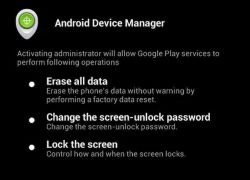 Dịch vụ tìm điện thoại thất lạc đã được cập nhật trên một số máy Android
Dịch vụ tìm điện thoại thất lạc đã được cập nhật trên một số máy Android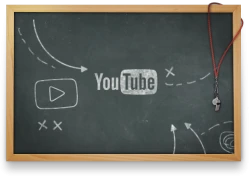 Youtube hỗ trợ truyền hình trực tuyến cho người dùng có 100 người theo dõi
Youtube hỗ trợ truyền hình trực tuyến cho người dùng có 100 người theo dõi
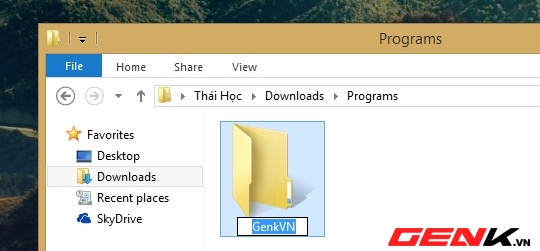
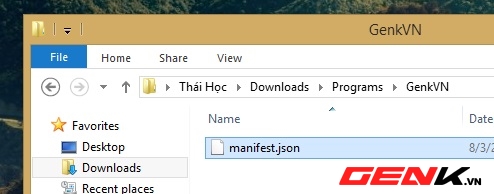



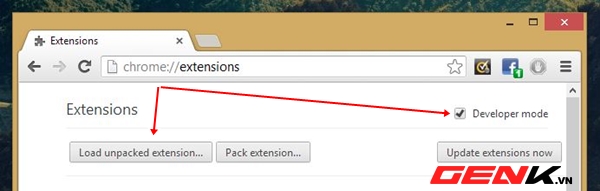
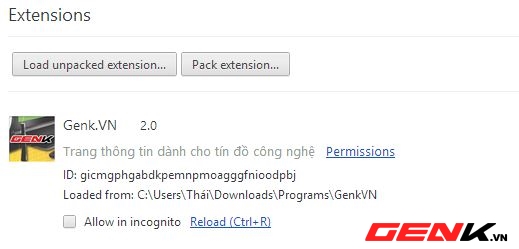
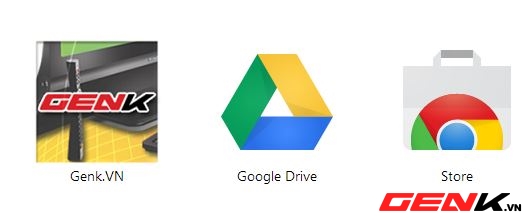
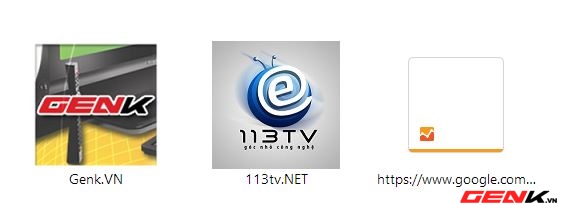
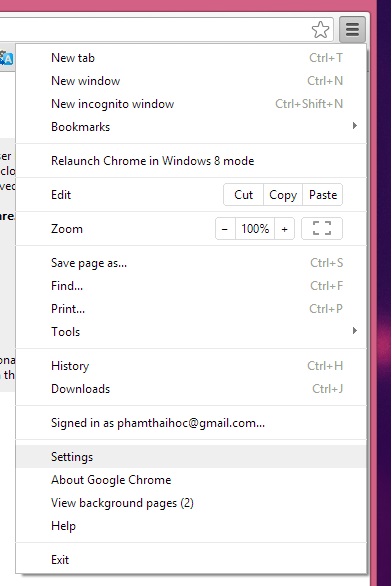
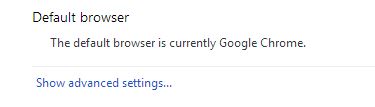
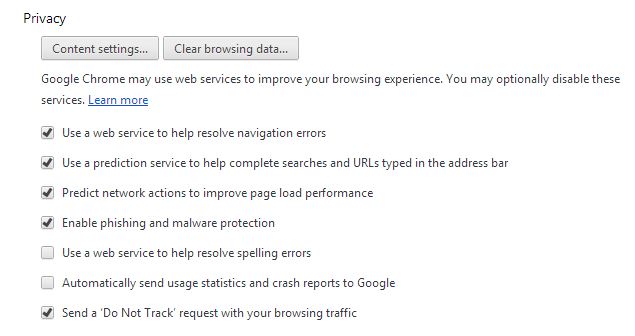
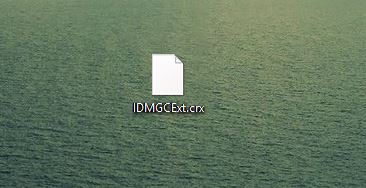
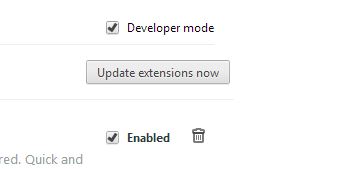
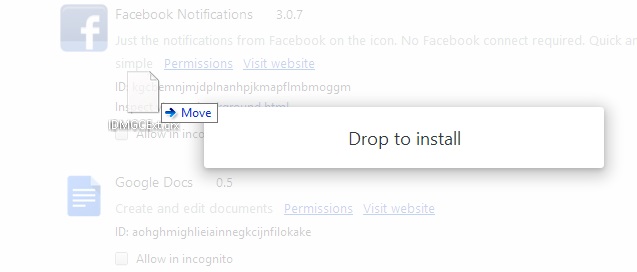
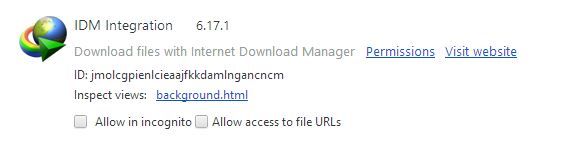
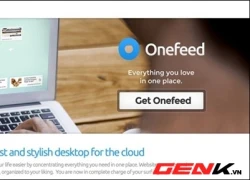 Duyệt tin RSS qua New Tab của Google Chrome
Duyệt tin RSS qua New Tab của Google Chrome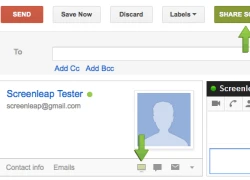 Chia sẻ màn hình máy tính với mọi người trên Gmail hoặc Chrome
Chia sẻ màn hình máy tính với mọi người trên Gmail hoặc Chrome Google Chrome 28 - Phiên bản đầu tiên sử dụng nền tản Blink
Google Chrome 28 - Phiên bản đầu tiên sử dụng nền tản Blink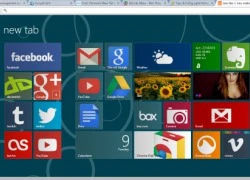 New MetroTab - Mang giao diện Start Screen lên Google Chrome
New MetroTab - Mang giao diện Start Screen lên Google Chrome 5 bước bảo mật cơ bản cho trình duyệt Firefox
5 bước bảo mật cơ bản cho trình duyệt Firefox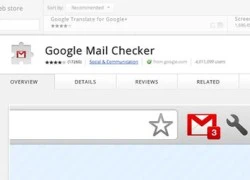 Đã có thể cài qua lại extension giữa Opera 15 và Google Chrome
Đã có thể cài qua lại extension giữa Opera 15 và Google Chrome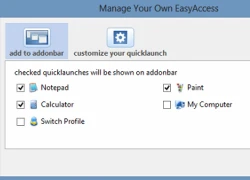 Mở nhanh bất kỳ ứng dụng nào từ thanh trạng thái của Firefox
Mở nhanh bất kỳ ứng dụng nào từ thanh trạng thái của Firefox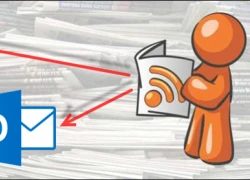 Chia sẻ dữ liệu RSS giữa Windows Internet Explorer và Outlook
Chia sẻ dữ liệu RSS giữa Windows Internet Explorer và Outlook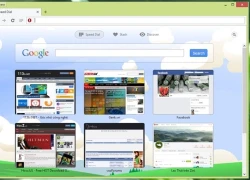 Những điểm mới trên trình duyệt Opera Next
Những điểm mới trên trình duyệt Opera Next Hướng dẫn trải nghiệm tính năng Google Now-Like Voice Search trong Chrome
Hướng dẫn trải nghiệm tính năng Google Now-Like Voice Search trong Chrome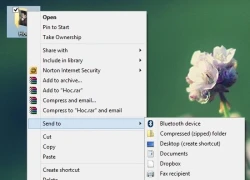 Tùy biến đường dẫn Send to của Windows
Tùy biến đường dẫn Send to của Windows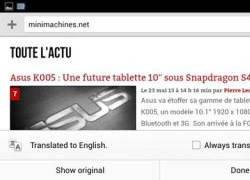 Google Chrome cho Android có khả năng tự dịch ngôn ngữ
Google Chrome cho Android có khả năng tự dịch ngôn ngữ Khám phá không gian tại Bảo tàng Vũ trụ Việt Nam
Khám phá không gian tại Bảo tàng Vũ trụ Việt Nam AI đang 'đẩy' ngành công nghiệp bán dẫn phải chuyển mình mạnh mẽ
AI đang 'đẩy' ngành công nghiệp bán dẫn phải chuyển mình mạnh mẽ OpenAI tự sản xuất chip
OpenAI tự sản xuất chip Công nghệ số: 'Đòn bẩy' cho hàng Việt vươn ra toàn cầu
Công nghệ số: 'Đòn bẩy' cho hàng Việt vươn ra toàn cầu Lenovo ra mắt loạt sản phẩm mới tích hợp AI
Lenovo ra mắt loạt sản phẩm mới tích hợp AI Vạn vật kết nối: Bước phát triển nhảy vọt của chuyển đổi số
Vạn vật kết nối: Bước phát triển nhảy vọt của chuyển đổi số OpenAI "bắt tay" với Broadcom sản xuất chip AI
OpenAI "bắt tay" với Broadcom sản xuất chip AI Công ty khởi nghiệp AI Anthropic trả 1,5 tỉ đô la để dàn xếp vụ kiện bản quyền
Công ty khởi nghiệp AI Anthropic trả 1,5 tỉ đô la để dàn xếp vụ kiện bản quyền Diễn viên Việt sở hữu 2 biệt thự, 3 nhà hàng: Hủy hôn vợ sắp cưới, tuổi 41 yêu bạn gái kém 16 tuổi
Diễn viên Việt sở hữu 2 biệt thự, 3 nhà hàng: Hủy hôn vợ sắp cưới, tuổi 41 yêu bạn gái kém 16 tuổi Công bố số tiền Hoa hậu Thuỳ Tiên đã chủ động nộp khắc phục hậu quả vụ kẹo Kera
Công bố số tiền Hoa hậu Thuỳ Tiên đã chủ động nộp khắc phục hậu quả vụ kẹo Kera Quang Hùng MasterD tại F1 Grand Prix x Ferrari ở Ý: Visual "tổng tài" sáng bừng, được làm 1 việc ngang với Kendall Jenner!
Quang Hùng MasterD tại F1 Grand Prix x Ferrari ở Ý: Visual "tổng tài" sáng bừng, được làm 1 việc ngang với Kendall Jenner! Mùa hè ảm đạm của màn ảnh Hoa ngữ: Dàn bom tấn ngã ngựa hàng loạt
Mùa hè ảm đạm của màn ảnh Hoa ngữ: Dàn bom tấn ngã ngựa hàng loạt Travis Kelce lộ diện sau lời cầu hôn triệu đô, bảnh thế này bảo sao Taylor Swift mê mệt!
Travis Kelce lộ diện sau lời cầu hôn triệu đô, bảnh thế này bảo sao Taylor Swift mê mệt! Đây là "hoàng tử châu Á" đểu giả nhất showbiz: "5 lần 7 lượt" cặp gái trẻ sau lưng vợ, lại còn gây chuyện lớn suýt đi tù
Đây là "hoàng tử châu Á" đểu giả nhất showbiz: "5 lần 7 lượt" cặp gái trẻ sau lưng vợ, lại còn gây chuyện lớn suýt đi tù Tìm cặp vợ chồng mất tích 55 năm trước, thấy điều bất thường dưới lòng sông
Tìm cặp vợ chồng mất tích 55 năm trước, thấy điều bất thường dưới lòng sông Bị bố đẻ mắng trong bữa cơm, vợ tôi về trút bực bội lên đầu cả nhà chồng
Bị bố đẻ mắng trong bữa cơm, vợ tôi về trút bực bội lên đầu cả nhà chồng Nữ tỷ phú bị hoa hậu đẹp nhất lịch sử cướp chồng, màn trả thù khiến cả Hong Kong rung động
Nữ tỷ phú bị hoa hậu đẹp nhất lịch sử cướp chồng, màn trả thù khiến cả Hong Kong rung động Vụ quạt cho tiểu tam ngoài đường: Thanh niên tái hôn với bạn học cấp 3, giờ lại ngoại tình với bạn học cấp 2
Vụ quạt cho tiểu tam ngoài đường: Thanh niên tái hôn với bạn học cấp 3, giờ lại ngoại tình với bạn học cấp 2 Hoá ra đây là nhân vật khiến Phạm Quỳnh Anh tức giận, im lặng với Bảo Anh suốt 7 năm!
Hoá ra đây là nhân vật khiến Phạm Quỳnh Anh tức giận, im lặng với Bảo Anh suốt 7 năm! Cuộc sống chật vật của con gái tỷ phú giàu có hàng đầu thế giới
Cuộc sống chật vật của con gái tỷ phú giàu có hàng đầu thế giới Cưới lần 2 sau bao năm làm mẹ đơn thân, đêm tân hôn anh hỏi 5 từ khiến tôi bủn rủn, ngỡ như vừa được tái sinh
Cưới lần 2 sau bao năm làm mẹ đơn thân, đêm tân hôn anh hỏi 5 từ khiến tôi bủn rủn, ngỡ như vừa được tái sinh Ca sĩ Đan Trường và vợ doanh nhân tái hợp sau 4 năm ly hôn?
Ca sĩ Đan Trường và vợ doanh nhân tái hợp sau 4 năm ly hôn? "Cô thư ký xinh đẹp" ở biệt thự 1000m, mua nhà từ Việt Nam sang Mỹ, sinh 2 con trai cho đại gia
"Cô thư ký xinh đẹp" ở biệt thự 1000m, mua nhà từ Việt Nam sang Mỹ, sinh 2 con trai cho đại gia Đang tổ chức đám cưới, chú rể suýt ngất xỉu khi thấy nhan sắc cô dâu
Đang tổ chức đám cưới, chú rể suýt ngất xỉu khi thấy nhan sắc cô dâu Rúng động showbiz: "Mỹ nhân phim giờ vàng" tố cáo bị con trai phó tổng giám đốc đài truyền hình chuốc thuốc, cưỡng bức
Rúng động showbiz: "Mỹ nhân phim giờ vàng" tố cáo bị con trai phó tổng giám đốc đài truyền hình chuốc thuốc, cưỡng bức